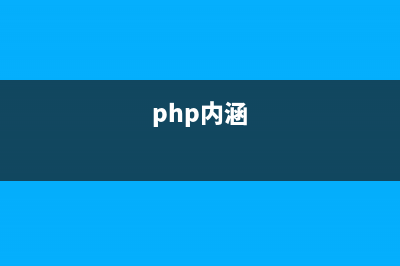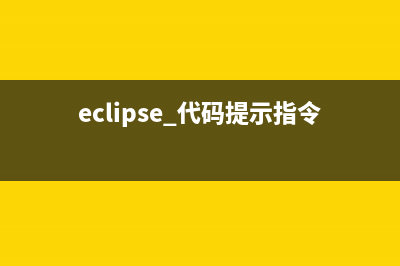位置: 编程技术 - 正文
windows8系统屏幕分辨率及横向/竖向屏幕显示模式设置图解(win8电脑屏幕亮度调节在哪里设置)
编辑:rootadmin推荐整理分享windows8系统屏幕分辨率及横向/竖向屏幕显示模式设置图解(win8电脑屏幕亮度调节在哪里设置),希望有所帮助,仅作参考,欢迎阅读内容。
文章相关热门搜索词:window8系统屏幕亮度怎么调,win8电脑屏幕亮度调节在哪里设置,windows8屏幕亮度调节,window8系统屏幕亮度怎么调,win8怎么设置屏幕,win8屏幕亮度在哪里设置,win8怎么设置屏幕,windows8屏幕亮度怎么调整,内容如对您有帮助,希望把文章链接给更多的朋友!
Win8屏幕的改变可以实现多种操作设定,包括屏幕分辨率的调整、显示器的选择以及横竖屏的切换等等。Win8这些屏幕设定功能的运用,跟过去的操作系统相比,有什么特点或是不同点?我们就在本期的Win8大百科栏目中为大家介绍一下。
桌面上右键即可找到“屏幕分辨率”项
横纵屏的调整 在屏幕分辨率选项中,我们先来看看一项比较有意思的设置。这个有意思的设置就是横纵屏方向设定。如果您所使用的显示器是可以旋转的屏幕,那么配合这项功能来设定横竖屏,就会体验不同的显示感受。
横向屏幕显示模式

竖向屏幕显示模式 很明显的,在竖向显示的屏幕下,我们看到的是电脑显示器所显示的竖向分布的面积更大了。这样的显示模式,毋庸置疑,对于网页上浏览页面、文字内容、图片 等方面,是一个非常完美的体验。因为您不用在浏览网页的时候,狂拉下滚动条了,您看一页所能看到的面积,就相当于横向显示面积下滚动好几页的内容。 显示器及显卡属性设定 显示器和主机上显卡配置的属性方面,也是可以在分屏幕分辨率的高级设置中进行设定的。绝大部分的用户在使用了液晶显示器或者更好的配置的显示器了,但也不能代表所有用户都更换了液晶,而部分用户还在使用者台式显示器。
屏幕分辨率高级设置 我们知道,在过去台式显示器盛行的年代里。为机子重装系统之后,在对电脑显卡进行驱动前,我们都会看到显示器所显示的图像都是分辨率比较粗糙,并且屏幕画 面闪动非常明显,根本是没有办法使用的。需要对显卡进行驱动,驱动完毕后的显卡则可以在显示属性中的高级设置中找到对应的监视器的刷新率调整,以保证显示 器正常使用。
主机显卡信息提示(集成显卡)
屏幕刷新频率的调整 过去的台式显示器的屏幕刷新频率在-范围内,通常情况下刷新率调节到以上,屏幕显示就比较稳定了;而液晶显示器那时也只有固定的赫兹刷新频率。 如今由于软硬件的不断更新换代,更高的硬件配置和更完美的操作系统,如现在全新的Win8,在液晶显示器上早已能完美将屏幕的刷新频率提高到了。这是由软件和硬件双重作用决定的效果。所以我们用户自己也相应地得到了更优质的显示服务。
怎么在windows8系统下安装比特币挖矿客户端图文步骤 首先在百度中搜索groupfabricminer,点击搜索页面中的链接,如图所示然后在新打开的页面中点击在Windows应用商店中查看按钮,如图所示稍等片刻,进入到
windows8系统桌面图片怎么调整大小具体图解 在桌面空白处,点击右键,弹出如下图所示的菜单(各自电脑配置不同,弹出的菜单项略有不同)我们选择查看,然后就可以看到大图标、中等图标、
在Windows8系统中如何设置宽带自动连接的图文步骤 在Windows8系统中很多朋友不会设置宽带自动连接,每次都要手动连接很不方便,今天小编就告诉大家在Windows8系统中如何设置宽带自动连接的图文步骤详
上一篇:window8系统桌面分辨率拥有更高的聚焦点帮助你集中在活动窗口(window8系统桌面啥样的)